Photoshop如何制作水中倒影效果
1、打开Photoshop软件,将准备好的图片打开。

2、在工具栏中找到裁剪工具,并单击选择,对画面进行调整,如图
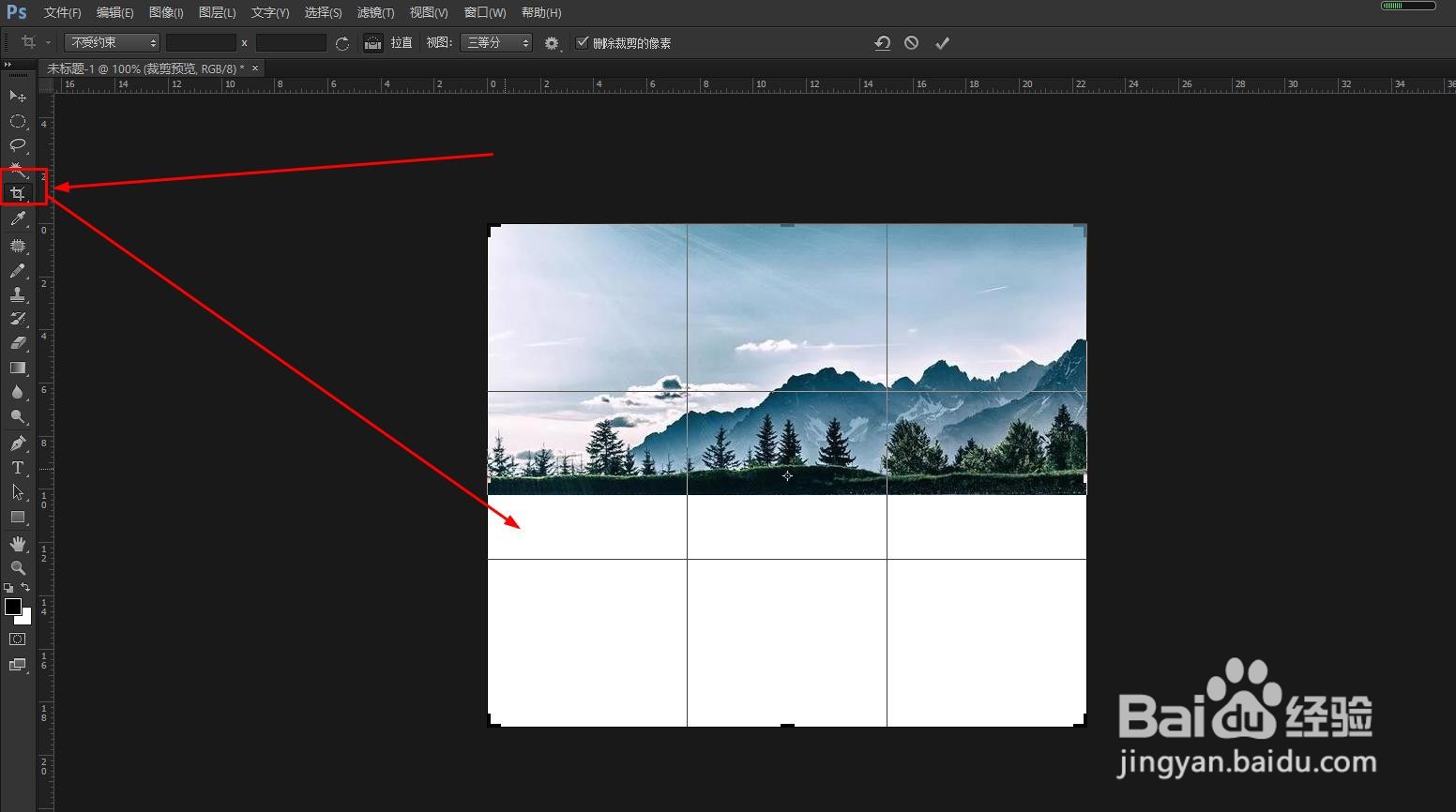
3、在图层面板中选择图片图层,使用ctrl+j快速复制

4、使用快捷键ctrl+t变形工具,对复制出来的图层进行上下翻转
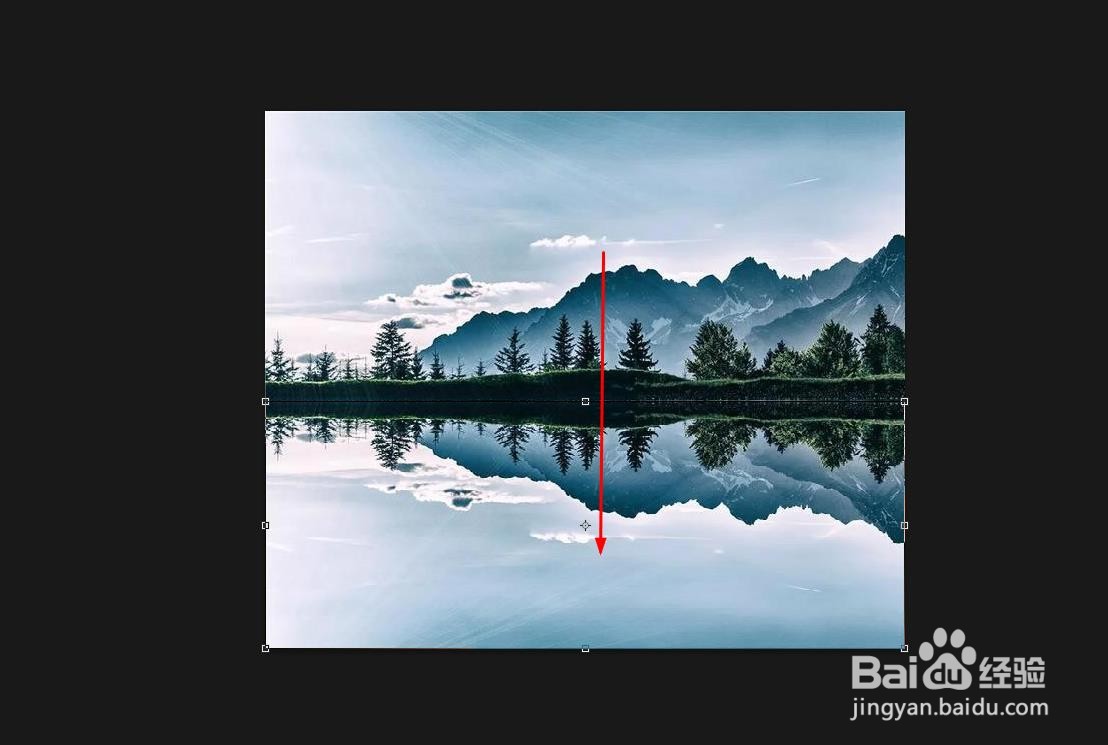
5、在图层面板将复制图片拖动到原图片图层下方
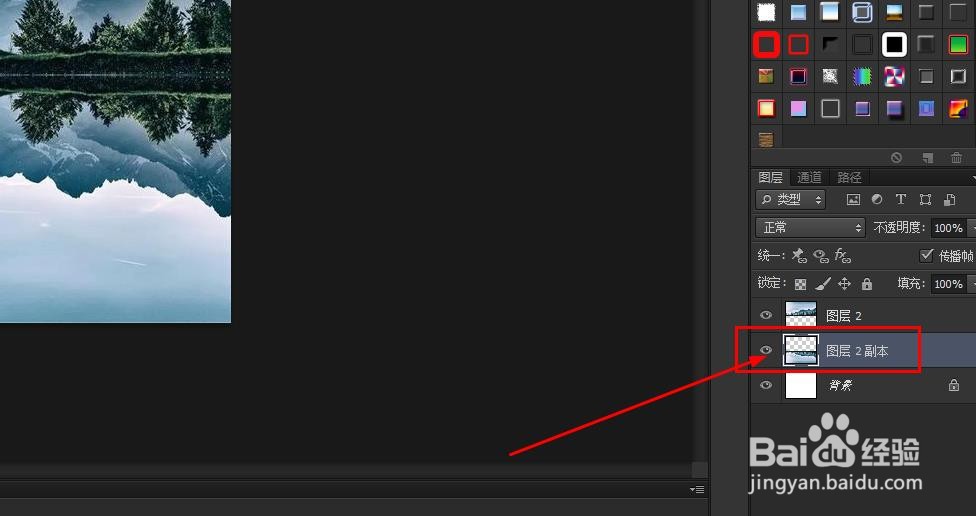
6、再次使用快捷键ctrl+j复制一个翻转后的图层

7、依次单击滤镜--扭曲--波纹,如图

8、在弹出窗口中设置如图

9、最后调整扭曲后图层的透明度为60%

10、这样就得到了简单的水中倒影的效果了
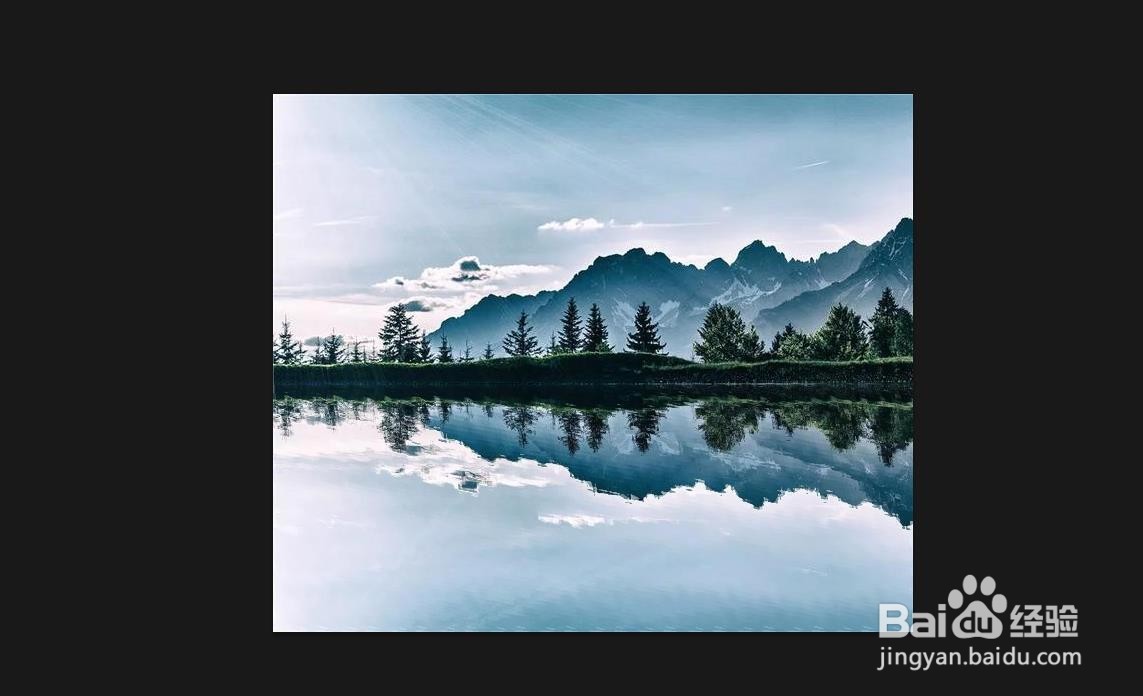
声明:本网站引用、摘录或转载内容仅供网站访问者交流或参考,不代表本站立场,如存在版权或非法内容,请联系站长删除,联系邮箱:site.kefu@qq.com。
阅读量:193
阅读量:165
阅读量:118
阅读量:58
阅读量:121